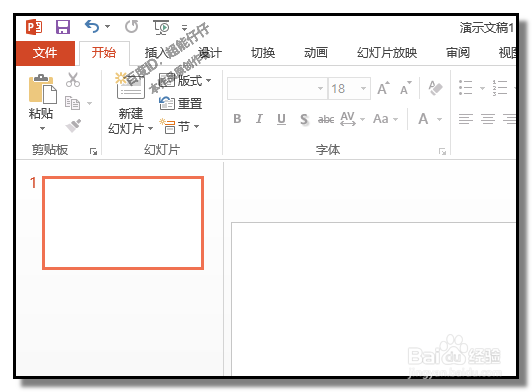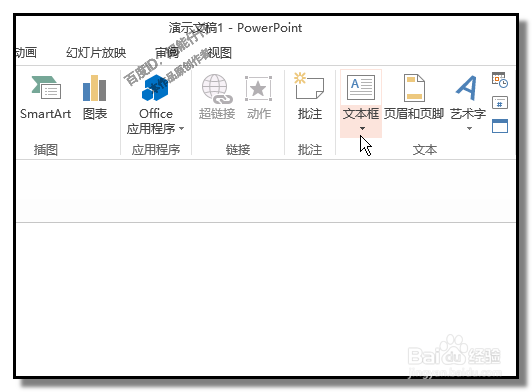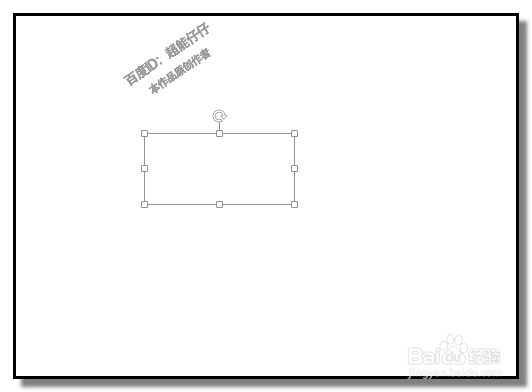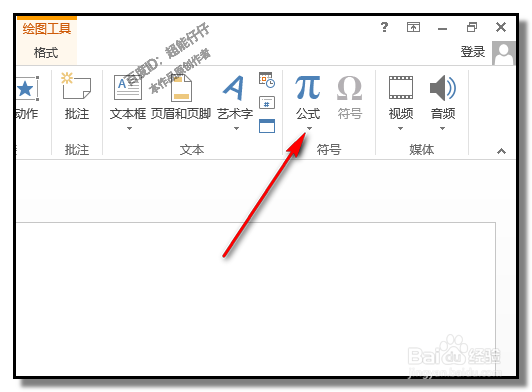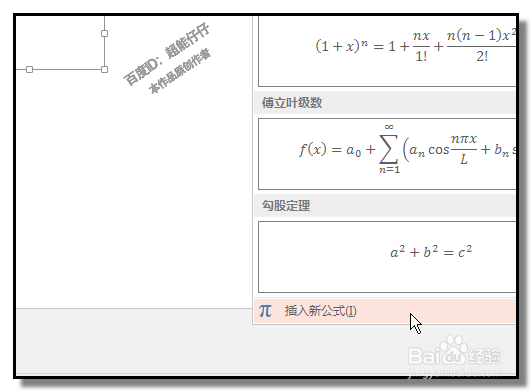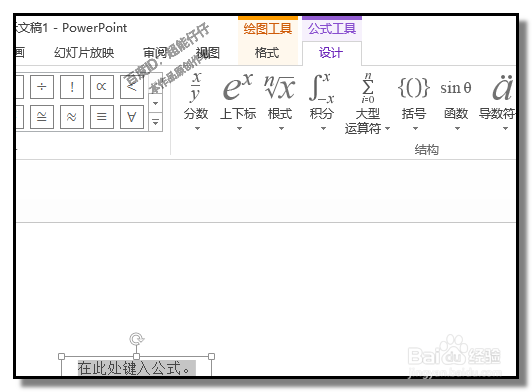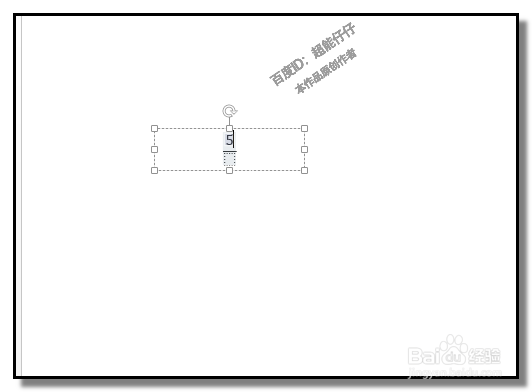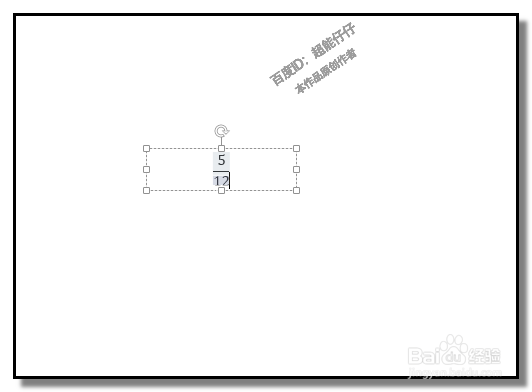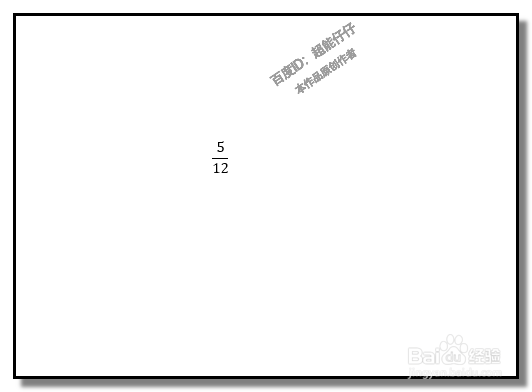怎么在powerpoint幻灯片中插入带有分数线的分数
1、电脑打开软件,新建文件,比如,现在要在空白幻灯片中输入一个分数:5/12
2、顺序点击:插入--文本框在内容区内插入一个横排的文本框。
3、再点开“插入”选项卡,接着点:公式在弹出的面板中点:插入新公式
4、这时,菜单栏中多了一个“公式工具设计”选项卡;点击此选项卡,下面展开相关的命令。
5、可以看到有一项:分数点击:分数在弹出的面板中,选择分数式
6、这时,文本框中显出分墙绅褡孛数式输入框光标定位在分子位置,输入“5”按下键盘的向下箭头键,光标自动跳到分母位置,输入“12” (附言:本文首发:百度经验;本文禁止转载,违者必究!)
7、分数输入完成。鼠标在其它位置点下,完成上面的操作。
声明:本网站引用、摘录或转载内容仅供网站访问者交流或参考,不代表本站立场,如存在版权或非法内容,请联系站长删除,联系邮箱:site.kefu@qq.com。
阅读量:85
阅读量:57
阅读量:35
阅读量:76
阅读量:65